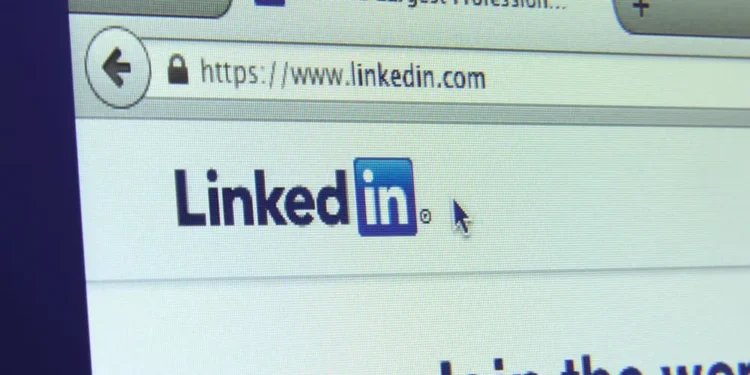LinkedInプロフィールの興味深いセクションには、あなたが従う企業、インフルエンサー、学校、およびLinkedInグループが表示されます。 LinkedInの関心により、他のユーザーやリクルーターがあなたとつながり、あなたをよりよく理解することができます。
彼らは興味のセクションを見て、あなたの専門的な背景と関心が彼らのものと一致するかどうかを判断することができます。専門的に成長するにつれて、興味を再定義し、LinkedInの利益セクションの下にある企業やグループの一部を削除したい場合があります。
しかし、LinkedInの関心をどのように削除しますか?
素早い回答
LinkedInの興味を削除するには、LinkedInアプリを起動し、ページの左上隅にあるプロフィール写真をタップします。 「プロファイルを表示」をタップし、興味があるまで下にスクロールします。削除する関心を見つけて、「次の」ボタンをタップして、関心を削除します。
LinkedInの関心の削除の詳細については、最後までこの記事をお読みください。
LinkedInの利益を削除する概要
LinkedInは、キャリア、ネットワークを進歩させ、関連業界や関連業界についてさらに学びたいと思っている人にとって優れたプラットフォームです。
LinkedInが他のユーザーがあなたについてもっと学ぶのを助ける方法の1つはあなたを通してです 興味。 LinkedInのあなたの関心セクションは、あなたが従う企業、学校、インフルエンサー、およびグループで構成されています。
関心は、あなたが参加した学校やあなたが従う会社を見ることができるので、リクルーターに利益をもたらします。このようにして、彼らはあなたの目標と関心が彼らの要件と一致するかどうかを判断することができます。
更新された利息セクションを持つことのもう1つの利点は、プロフィールを訪問せずにフォローしているグループまたは企業からの投稿を見ることです。たとえば、あなたがフォローしている会社が空席やイベントに関する投稿をフォローしている場合、投稿はフィードに表示されます。
LinkedInに関心を追加する際には、特定の数の企業やグループに限定されませんが、興味を緩和することが不可欠です。あまりにも多くの関係のない企業は、あなたについてもっと知りたいユーザーを混乱させるかもしれません。
興味を緩和する最良の方法は、情報を定期的に更新することです。関心がなくなった会社を削除し、従いたい企業を追加します。
次に、LinkedInの関心を削除する方法を掘り下げます。
LinkedInの関心を削除するための段階的なガイド
LinkedInで関心を削除すると、いくつかの簡単な手順が必要です。さまざまなデバイスでそれを行う方法は次のとおりです。
LinkedInモバイルアプリの関心を削除します
以下の手順に従ってください。
- モバイルデバイスでLinkedInアプリを起動します。
- 画面の左上隅にあるプロファイルアイコンをタップします。
- 「プロファイルの表示」をタップします。
- 「興味」になるまでプロフィールを下にスクロールしてください。
- 「企業」、「学校」、または「インフルエンサー」のいずれかをタップします。
- 「 Allを表示」をタップします。
- 削除したい関心までスクロールします。
- 内部にチェックアイコンが付いた「次の」ボタンをタップします。ボタンは「フォロー」に変更されます。
あなたのプロフィールをリフレッシュしてください、そして、あなたが削除した会社、学校、またはインフルエンサーはあなたの興味には現れません。
LinkedInデスクトップバージョンの関心を削除します
以下の手順に従ってください。
- お気に入りのブラウザでLinkedInに移動してログインします。
- 画面の上部にあるアイコンバーの「私」ボタンをクリックします。
- 「プロファイルの表示」をクリックします。
- 「興味」になるまでプロファイルを下にスクロールします。
- 削除する関心のあるカテゴリを選択します。
- 「すべてを表示」をクリックします。
- 削除したい特定の関心までスクロールします。
- 内部にチェックアイコンが付いた「次の」ボタンをタップします。 「フォロー」ボタンは「フォロー」に変更されます。
- ページを更新してから、削除した会社またはインフルエンサーがあなたの利益のためにリストされなくなったことを確認してください。
LinkedInに興味を追加する方法
Linkedに関心を追加することは、それを削除するのと同じくらい簡単です。これがそれを行う方法です:
LinkedInモバイルアプリに興味を追加します
以下の手順に従ってください。
- モバイルデバイスでLinkedInアプリを起動します。
- 画面の上部にある検索バーをタップします。
- あなたがあなたの興味に追加したい会社、学校、またはインフルエンサーの名前を入力してください。
- 検索結果の名前をクリックしてください。
- LinkedInアカウント情報の下の[フォロー]ボタンをタップします。
- あなたのプロフィールに戻って、あなたが従う会社や学校があなたの利益にリストされていることを確認するために興味のあるものまで下にスクロールしてください。
LinkedInデスクトップバージョンに興味を追加します
以下の手順に従ってください。
- お気に入りのブラウザでLinkedInに移動します。
- 画面の左上隅にある検索バーをクリックします。
- あなたがあなたの興味に追加したい会社、学校、またはインフルエンサーの名前を入力してください。
- 検索結果の名前をクリックしてください。
- LinkedInアカウント情報の下の[フォロー]ボタンをタップします。
- あなたのプロフィールに戻って、あなたが従う会社や学校があなたの利益にリストされていることを確認するために興味のあるものまで下にスクロールしてください。
概要
LinkedInプロファイルに興味を削除して追加することは、プロフィール情報を更新するために不可欠です。
他のLinkedInユーザーとリクルーターは、あなたの興味を見て、あなたについてもっと学び、あなたの職業上の興味と目標が彼らのものと一致するかどうかを判断します。
この記事を読んで、LinkedInの関心の削除と追加の詳細をご覧ください。